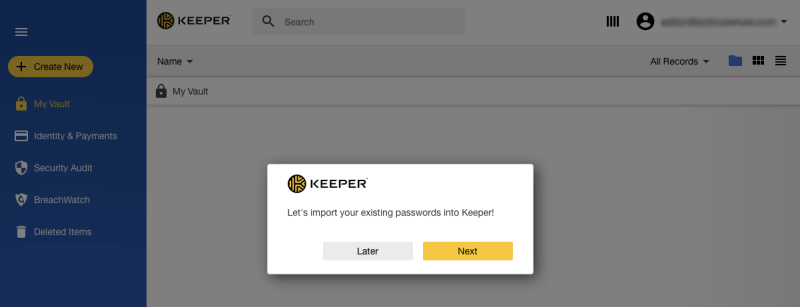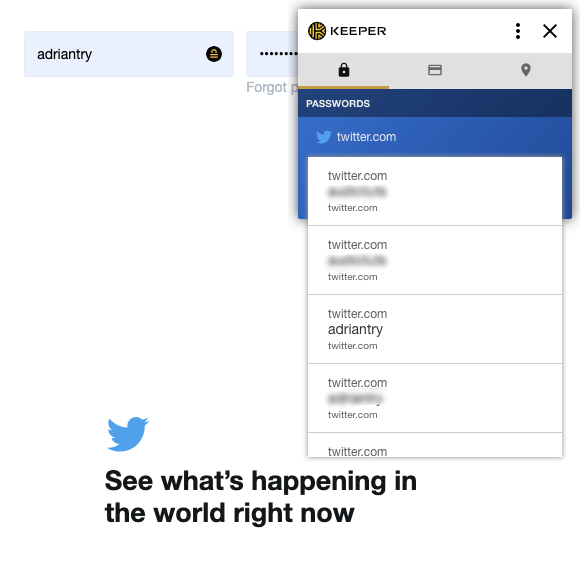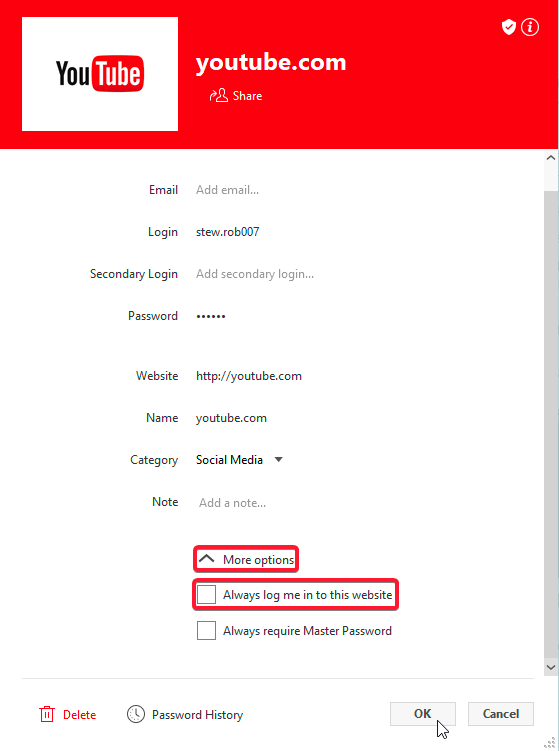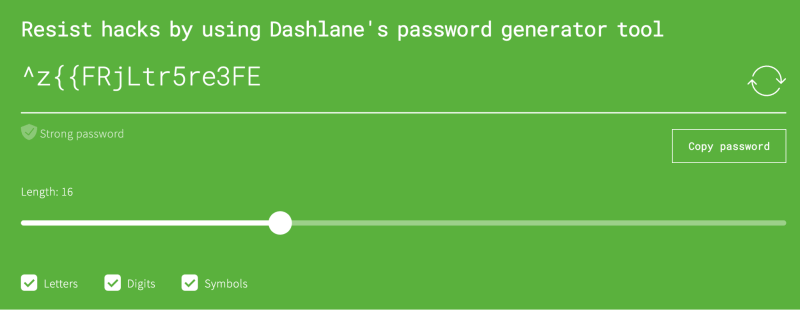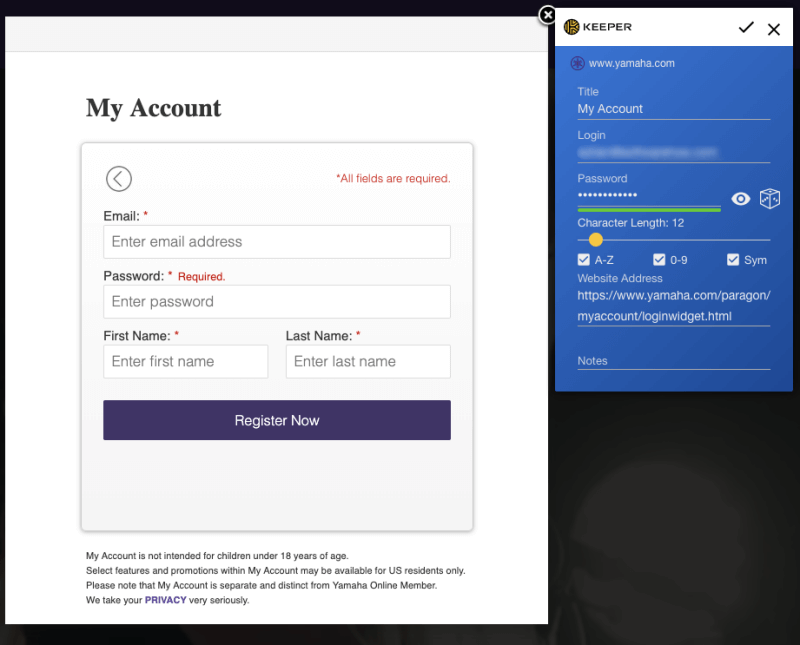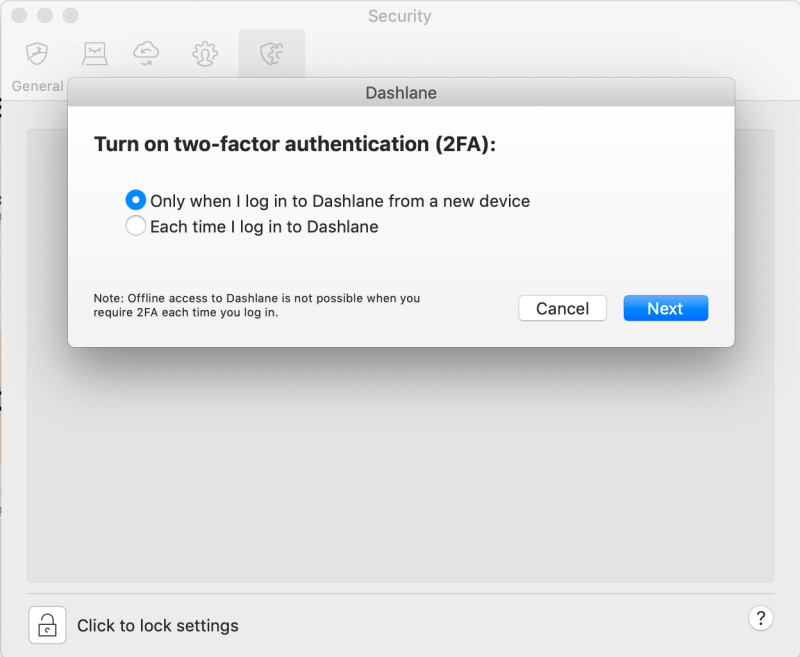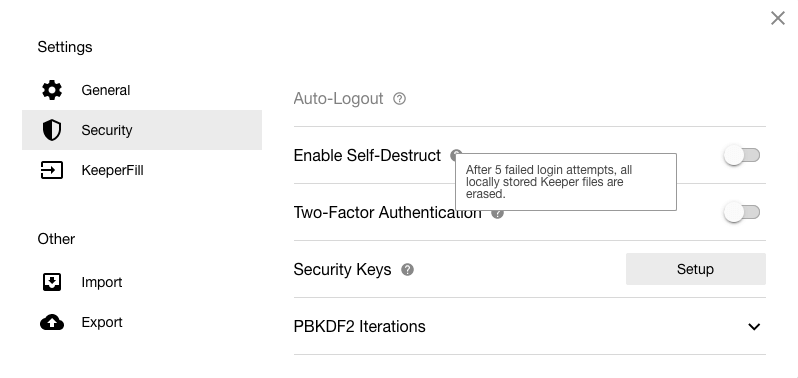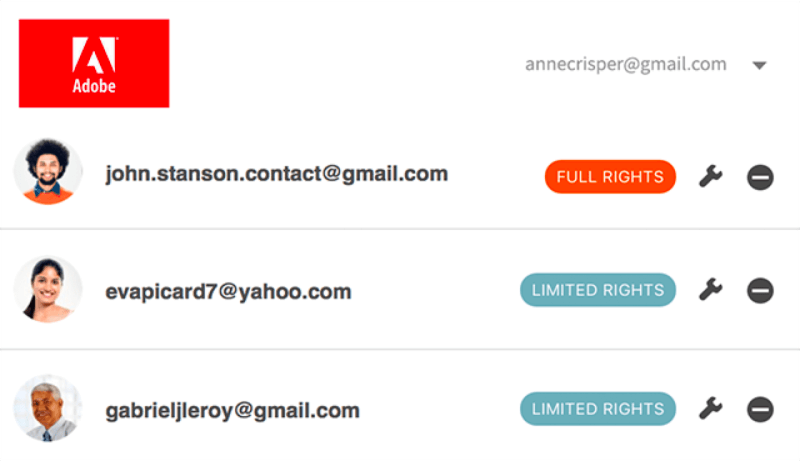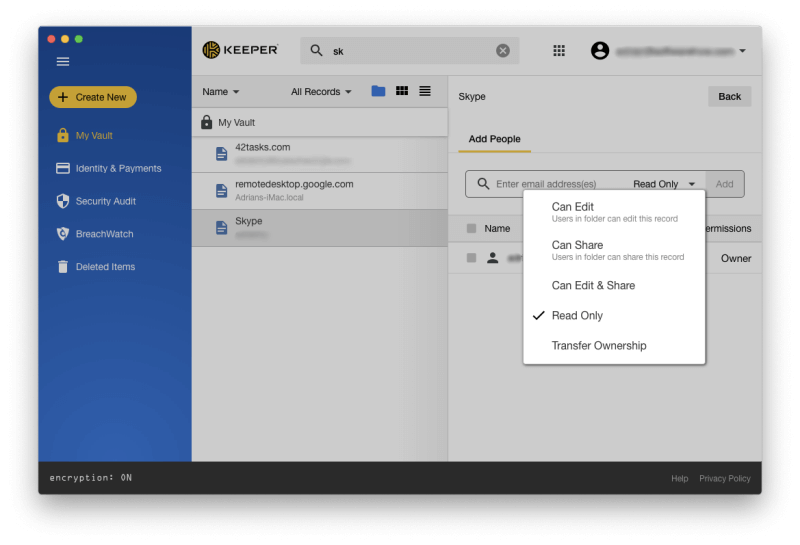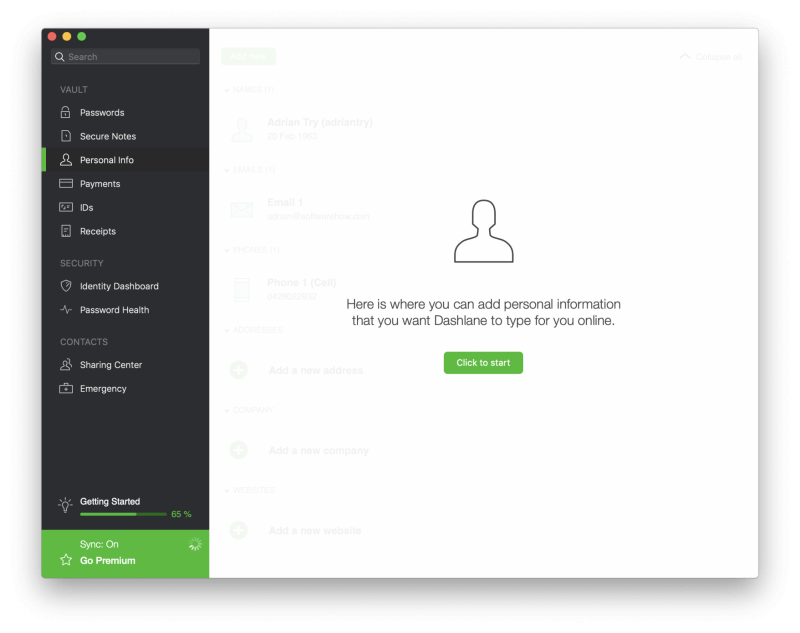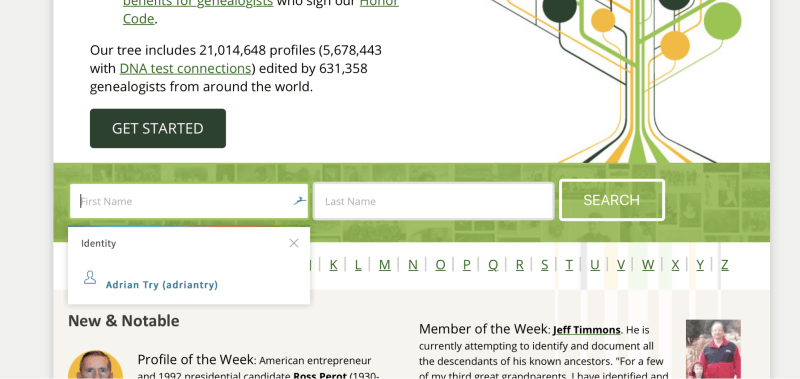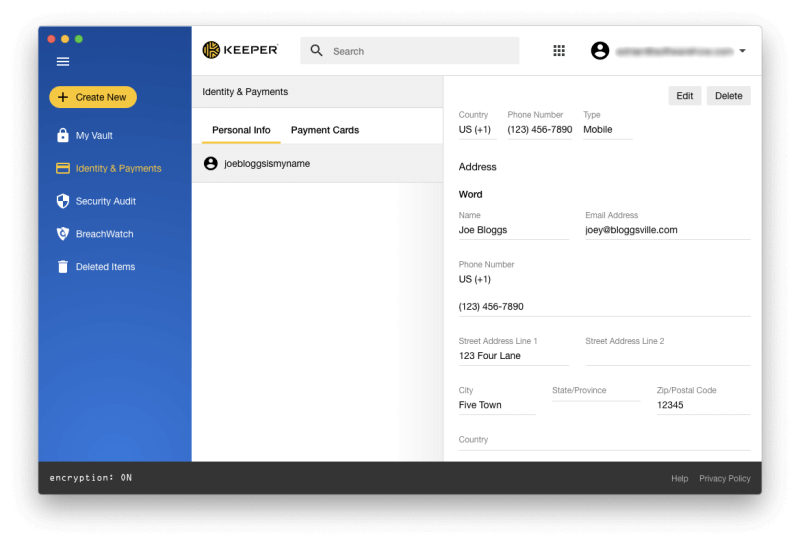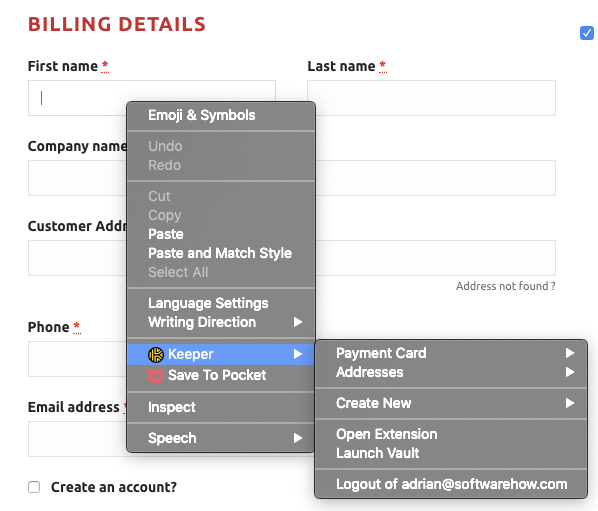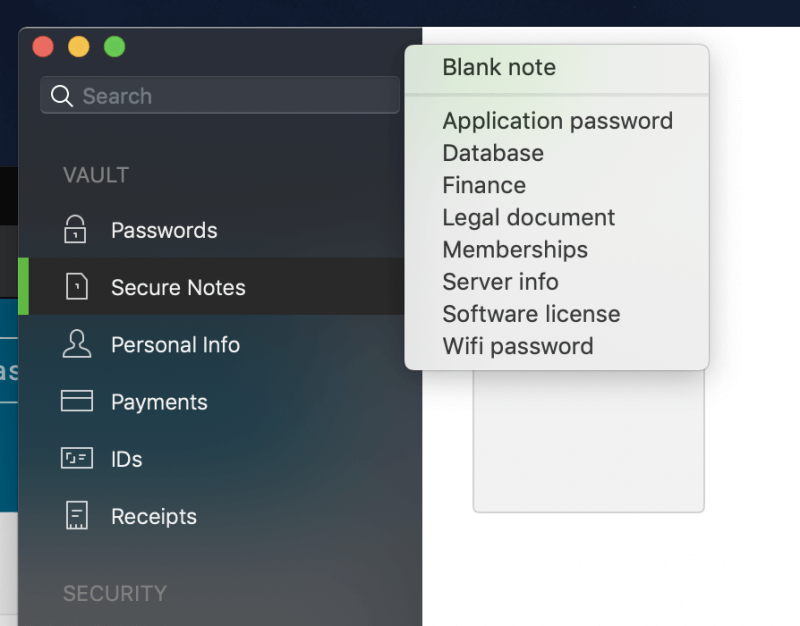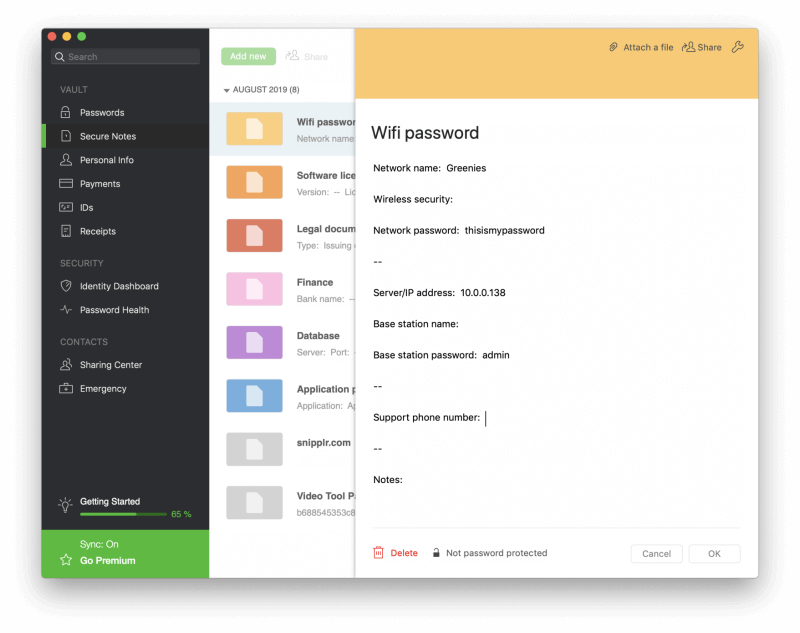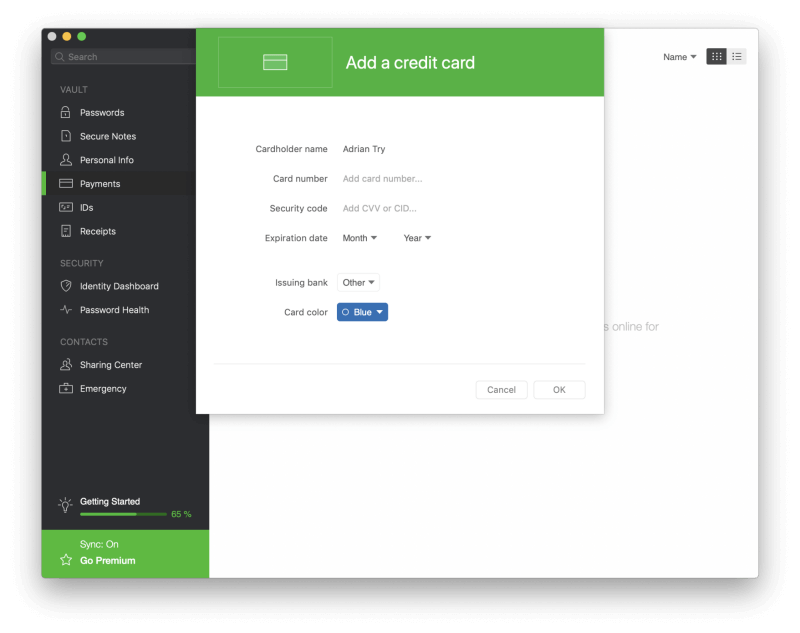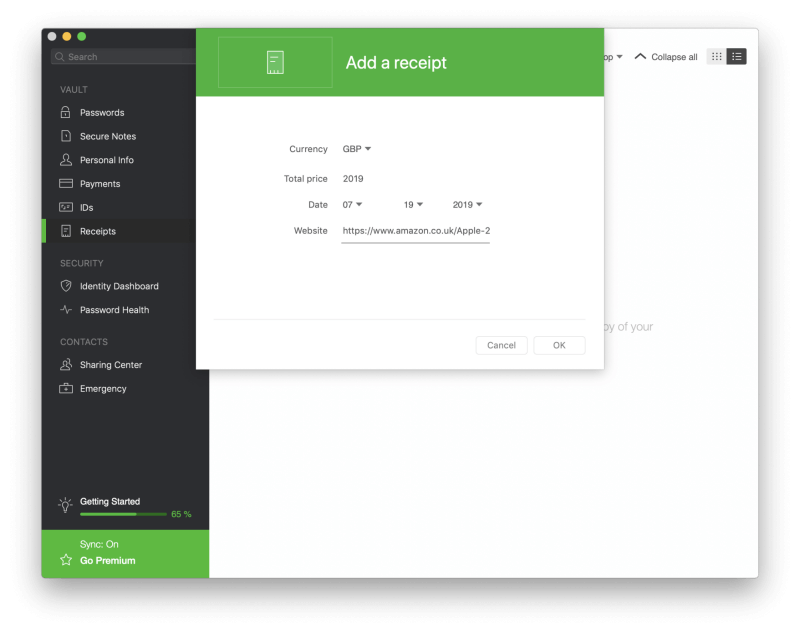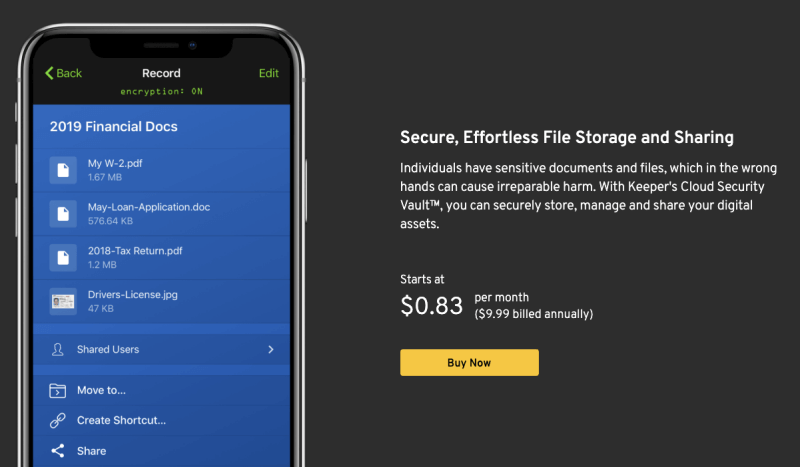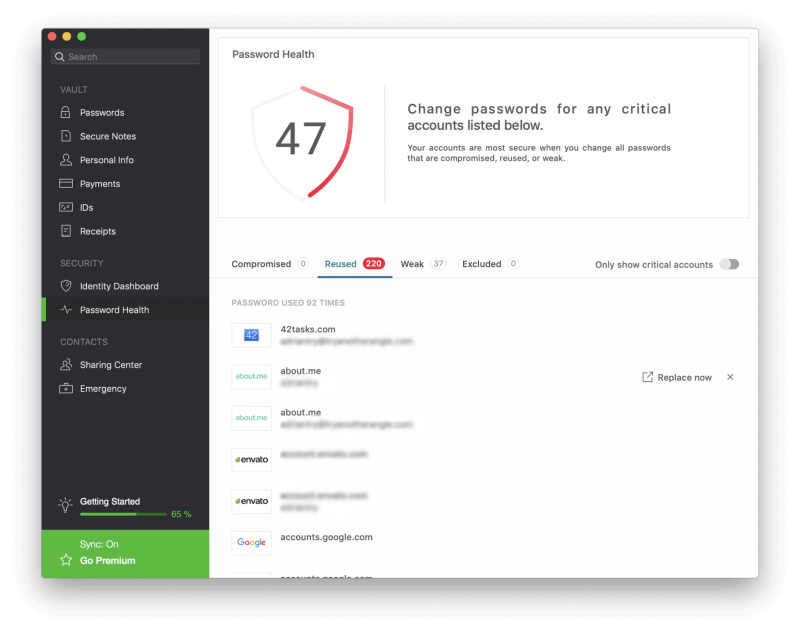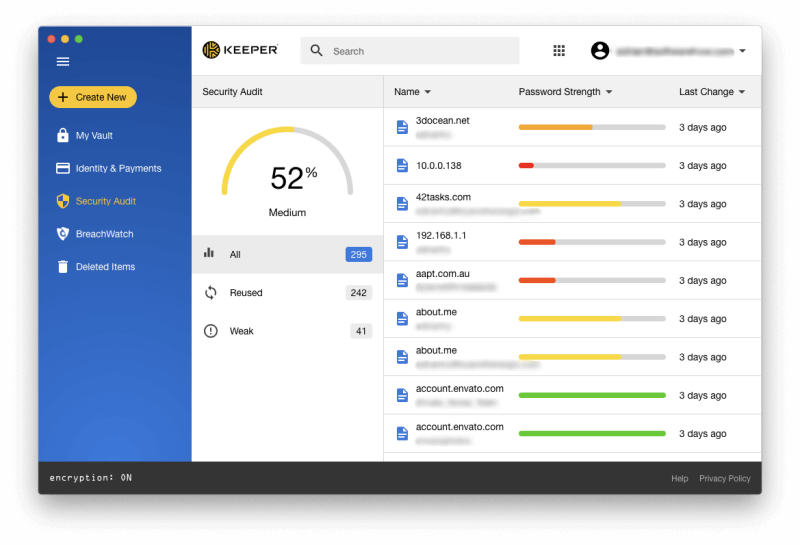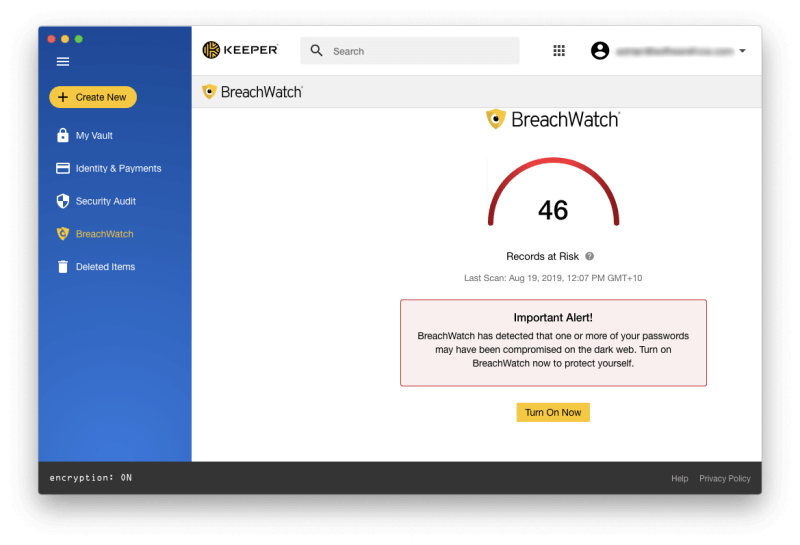Dashlane vs. Keeper: Vilken är bättre 2022?
Hur ofta ser du att du stirrar på en inloggningsskärm utan aning om vad lösenordet är? Det börjar bli svårt att komma ihåg dem alla. Istället för att klottra dem på en papperslapp eller använda samma överallt, låt mig presentera dig för en kategori av programvara som hjälper dig: lösenordshanteraren.
Dashlane och Keeper är två populära val. Vilken ska du välja? Läs denna djupgående jämförelse för att ta reda på det.
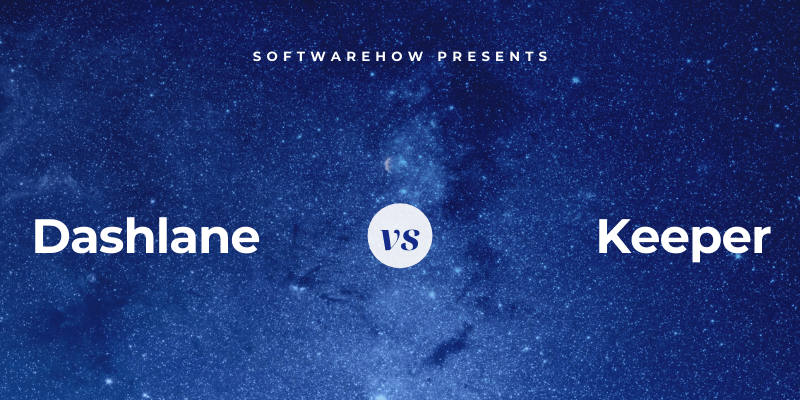
Dashlane har verkligen förbättrats under de senaste åren. Det är ett säkert, enkelt sätt att lagra och fylla i lösenord och personlig information, och vinnaren av vår Bästa Mac-lösenordshanteraren guide. Hantera upp till 50 lösenord med gratisversionen, eller betala $39.96/år för premiumversionen. Läs hela vår Dashlane recension här.
Keeper Password Manager skyddar dina lösenord och privat information för att förhindra dataintrång och förbättra de anställdas produktivitet. En prisvärd $29.99/år plan täcker de grundläggande funktionerna, och du kan lägga till ytterligare tjänster efter behov. Maxpaketet kostar $59.97/år. Läs hela vår recension här.
INNEHÅLLSFÖRTECKNING
Dashlane vs. Keeper: Hur de jämför
1. Stödda plattformar
Du behöver en lösenordshanterare som fungerar på alla plattformar du använder, och båda apparna fungerar för de flesta användare:
- På skrivbordet: Slips. Båda fungerar på Windows, Mac, Linux, Chrome OS.
- På mobilen: Keeper. Båda fungerar på iOS och Android och Keeper stöder även Windows Phone, Kindle och Blackberry.
- Webbläsarstöd: Tie. Båda fungerar på Chrome, Firefox, Safari och Microsoft Internet Explorer och Edge.
Vinnare: Vårdare. Båda tjänsterna fungerar på de flesta populära plattformarna. Keeper fungerar också på Windows Phone, Kindle och Blackberry, vilket gör den mer lämplig för vissa användare.
2. Fyll i lösenord
Båda applikationerna låter dig lägga till lösenord på ett antal sätt: genom att skriva in dem manuellt, genom att se dig logga in och lära dig dina lösenord ett och ett, eller genom att importera dem från en webbläsare eller annan lösenordshanterare.
När du har några lösenord i valvet kommer de automatiskt att fylla i ditt användarnamn och lösenord när du kommer till en inloggningssida.
Dashlane har en fördel: det låter dig anpassa dina inloggningar sida för sida. Jag vill till exempel inte att det ska vara för lätt att logga in på min bank, och föredrar att behöva skriva ett lösenord innan jag loggas in.
Vinnare: Dashlane. Det låter dig anpassa varje inloggning individuellt, så att du kan kräva att ditt huvudlösenord skrivs in innan du loggar in på en webbplats.
3. Skapa nya lösenord
Dina lösenord bör vara starka – ganska långa och inte ett ordboksord – så de är svåra att bryta. Och de bör vara unika så att om ditt lösenord för en webbplats äventyras kommer dina andra webbplatser inte att vara sårbara. Båda apparna gör detta enkelt.
Dashlane kan generera starka, unika lösenord när du skapar en ny inloggning. Du kan anpassa längden på varje lösenord och typen av tecken som ingår.
Keeper kommer också att generera lösenord automatiskt och erbjuder liknande anpassningsalternativ.
Vinnare: Slips. Båda tjänsterna kommer att generera ett starkt, unikt, konfigurerbart lösenord när du behöver ett.
4. Säkerhet
Att lagra dina lösenord i molnet kan bekymra dig. Är det inte som att lägga alla dina ägg i en korg? Om ditt konto hackades skulle de få tillgång till alla dina andra konton. Lyckligtvis vidtar båda tjänsterna åtgärder för att säkerställa att om någon upptäcker ditt användarnamn och lösenord, kommer de fortfarande inte att kunna logga in på ditt konto.
Du loggar in på Dashlane med ett huvudlösenord, och du bör välja ett starkt. För ytterligare säkerhet använder appen tvåfaktorsautentisering (2FA). När du försöker logga in på en obekant enhet får du en unik kod via e-post så att du kan bekräfta att det verkligen är du som loggar in. Premium-prenumeranter får ytterligare 2FA-alternativ.
Keeper använder också ett huvudlösenord och tvåfaktorsautentisering för att skydda ditt valv. Du ställer också in en säkerhetsfråga som kan användas för att återställa ditt huvudlösenord om du glömmer det. Men var försiktig. Om du väljer en fråga och ett svar som är lätt att gissa eller upptäcka, kommer du att göra ditt lösenordsvalv lättare att hacka.
Om det oroar dig kan du aktivera appens Self-Destruct-funktion. Alla dina Keeper-filer ska raderas efter fem misslyckade inloggningsförsök.
Vinnare: Slips. Båda apparna kan kräva att både ditt huvudlösenord och en andra faktor används när du loggar in från en ny webbläsare eller maskin. Keeper låter dig också ställa in en säkerhetsfråga som ett sätt att återställa ditt lösenord om du glömmer det. Var medveten om att om detta ställs in utan omsorg kan du potentiellt göra det lättare för hackare att få tillgång till din webbplats.
5. Lösenordsdelning
Istället för att dela lösenord på en papperslapp eller ett textmeddelande, gör det säkert med en lösenordshanterare. Den andra personen kommer att behöva använda samma som du, men deras lösenord uppdateras automatiskt automatiskt om du ändrar dem, och du kommer att kunna dela inloggningen utan att de faktiskt vet lösenordet.
Dashlanes affärsplan innehåller användbara funktioner för användning med flera användare, inklusive en administratörskonsol, distribution och säker lösenordsdelning inom grupper. Du kan ge åtkomst till vissa webbplatser till specifika grupper av användare och göra det utan att de faktiskt vet lösenordet.
Keeper låter dig dela lösenord antingen ett i taget eller genom att dela en mapp åt gången. Precis som Dashlane kan du bestämma vilka rättigheter du ger varje användare.
Vinnare: Vårdare. Det låter dig dela lösenord och mappar, och inkluderar detta även med personliga planer.
6. Webbformulärsfyllning
Förutom att fylla i lösenord kan Dashlane automatiskt fylla i webbformulär, inklusive betalningar. Det finns ett avsnitt med personlig information där du kan lägga till dina uppgifter, samt avsnittet ‘digital plånbok’ för betalningar för att hålla dina kreditkort och konton.
När du har angett dessa uppgifter i appen kommer den automatiskt att skriva in dem i rätt fält när du fyller i formulär online. Om du har webbläsartillägget installerat kommer en rullgardinsmeny att dyka upp i fälten där du kan välja vilken identitet du ska använda när du fyller i formuläret.
Keeper kan också fylla i formulär. I avsnittet Identitet och betalningar kan du lagra din personliga information som kommer att fyllas i automatiskt när du gör köp och skapar nya konton, och du kan ställa in olika identiteter för arbete och hem.
När du är redo att fylla i ett formulär måste du högerklicka på fältet för att komma åt en meny där Keeper kan fylla i det åt dig. Detta är mindre intuitivt än Dashlanes användning av en ikon, men när du väl vet är det inte svårt.
Vinnare: Dashlane. Båda apparna kan fylla i webbformulär automatiskt, men Keeper är mindre intuitivt.
7. Privata dokument och information
Eftersom lösenordshanterare tillhandahåller en säker plats i molnet för dina lösenord, varför inte lagra annan personlig och känslig information där också? Dashlane inkluderar fyra sektioner i sin app för att underlätta detta:
- Säkra anteckningar
- Betalningar
- IDs
- Kvitton
Du kan till och med lägga till filbilagor och 1 GB lagringsutrymme ingår i betalabonnemang.
Objekt som kan läggas till i avsnittet Secure Notes inkluderar:
- Programlösenord,
- Databasuppgifter,
- Finansiella kontouppgifter,
- Information om juridiska dokument,
- Medlemskap,
- Serveruppgifter,
- Programvarulicensnycklar,
- Wifi lösenord.
Betalningarna lagrar informationen om dina kredit- och betalkort, bankkonton och PayPal-konton. Denna information kan användas för att fylla i betalningsinformation vid kassan, eller bara användas som referens om du behöver dina kreditkortsuppgifter när du inte har ditt kort på dig.
ID är där du förvarar id-kort, ditt pass och körkort, ditt personkort och skattenummer. Slutligen, sektionen Kvitton är en plats där du manuellt kan lägga till kvitton på dina inköp, antingen för skatteändamål eller för budgetering.
Keeper går inte så långt men låter dig bifoga filer och foton till varje objekt. För att göra mer måste du betala för ytterligare prenumerationer. Säker fillagring ($9.99/år) ger dig 10 GB utrymme för att lagra dina bilder och dokument, och KeeperChat ($19.99/år) är ett säkert sätt att dela filer med andra. Men appen låter dig inte föra anteckningar eller lagra andra former av strukturerad information.
Vinnare: Dashlane. Det låter dig lagra säkra anteckningar, ett brett utbud av datatyper och filer.
8. Säkerhetsrevision
Då och då kommer en webbtjänst som du använder att hackas och ditt lösenord äventyras. Det är ett bra tillfälle att byta lösenord! Men hur vet du när det händer? Det är svårt att hålla reda på så många inloggningar, men lösenordshanterare låter dig veta.
Dashlane erbjuder ett antal funktioner som granskar din lösenordssäkerhet. De Lösenord Hälsa instrumentpanelen listar dina komprometterade, återanvända och svaga lösenord, ger dig ett övergripande hälsoresultat och låter dig ändra ett lösenord med ett enda klick.
Och Dashlanes Identity Dashboard övervakar den mörka webben för att se om din e-postadress och ditt lösenord har läckt och listar eventuella problem.
Keeper erbjuder två liknande funktioner. Säkerhetsgranskning listar lösenord som är svaga eller återanvända och ger dig en övergripande säkerhetspoäng.
BreachWatch kan skanna den mörka webben efter individuella e-postadresser för att se om det har skett ett intrång. Du kan köra BreachWatch när du använder gratisplanen, testversionen och utvecklarens webbplats för att ta reda på om det har förekommit några intrång du bör vara orolig över, och sedan betala för tjänsten om du faktiskt har blivit utsatt för att upptäcka vilka lösenord du behöver förändras.
Vinnare: Dashlane. Båda tjänsterna varnar dig för lösenordsrelaterade säkerhetsproblem – inklusive när en webbplats du använder har blivit intrång, men du måste betala extra för att få det med Keeper. Dashlane erbjuder också att byta lösenord automatiskt, även om inte alla webbplatser stöds.
9. Prissättning och värde
Dashlane och Keeper har väsentligt olika prisstrukturer, och beroende på dina behov kan det ena eller det andra passa dig bättre. Båda erbjuder en gratis 30-dagars provperiod för utvärderingsändamål och en gratis plan, och från och med då blir saker helt annorlunda. Här är deras prenumerationspriser:
Dashlane:
- Premium: 39.96 USD/år,
- Premium Plus: $119.98,
- Verksamhet: $48/användare/år.
Dashlanes Premium Plus-plan är unik och erbjuder kreditövervakning, stöd för identitetsåterställning och identitetsstöldförsäkring. Det är inte tillgängligt i alla länder, inklusive Australien.
Vårdare:
- Keeper Password Manager 29.99 USD/år,
- Säker fillagring (10 GB) $9.99/år,
- BreachWatch Dark Web Protection $19.99/år,
- KeeperChat $19.99/år.
Dessa är priser för den personliga planen och kan buntas ihop och kostar totalt 59.97 USD. Denna besparing på $19.99/år ger dig i princip chattappen gratis. Familje-, företags- och företagsplaner finns också tillgängliga.
Vinnare: Slips. Vinnaren här beror på dina egna behov. Keeper Password Manager är billigare för de grundläggande funktionerna, men ganska dyrt om du lägger till alla alternativ. Dashlane kan erbjuda bättre värde för vissa användare, men ingen av dessa appar är idealiska om din prioritet är att betala mindre (eller inga) pengar.
SLUTOMDÖME
Idag behöver alla en lösenordshanterare. Vi hanterar för många lösenord för att hålla dem alla i våra huvuden, och att skriva dem manuellt är inte kul, särskilt när de är långa och komplicerade. Både Dashlane och Keeper är utmärkta applikationer med lojala följare.
Båda apparna är väldesignade och fullfjädrade och har konsekventa, lättanvända gränssnitt som är en fröjd att använda. Apparna är lika kapabla när de säkert utför grunderna: fylla i lösenord automatiskt och generera nya. Deras prenumerationsprisstrukturer är ganska olika, där Keeper erbjuder en prisvärd grundplan som kan kompletteras med andra tjänster, medan Dashlane erbjuder ett enda pris.
För de flesta, Jag tror Dashlane är det bättre alternativet. Det är starkare på att lagra privata dokument och information, och mer intuitivt på att fylla i webbformulär. Den erbjuder också fullfjädrad lösenordsgranskning utan att det krävs en extra prenumeration och erbjuder att ändra dina lösenord automatiskt.
Men det är inte bäst för alla. Keeper är en stark utmanare och ett enkelt val om du använder en Windows Phone, Kindle eller Blackberry. Den har något bättre lösenordsdelning och kräver inte att du prenumererar på en affärsplan för att få den funktionen. Det låter dig också återställa ditt huvudlösenord om du glömmer det genom att svara på en säkerhetsfråga.
Har du svårt att välja mellan Dashlane och Keeper Password Manager? Jag rekommenderar att du drar nytta av deras 30-dagars kostnadsfria provperioder för att själv se vilken som passar dina behov bäst.
Senaste artiklarna